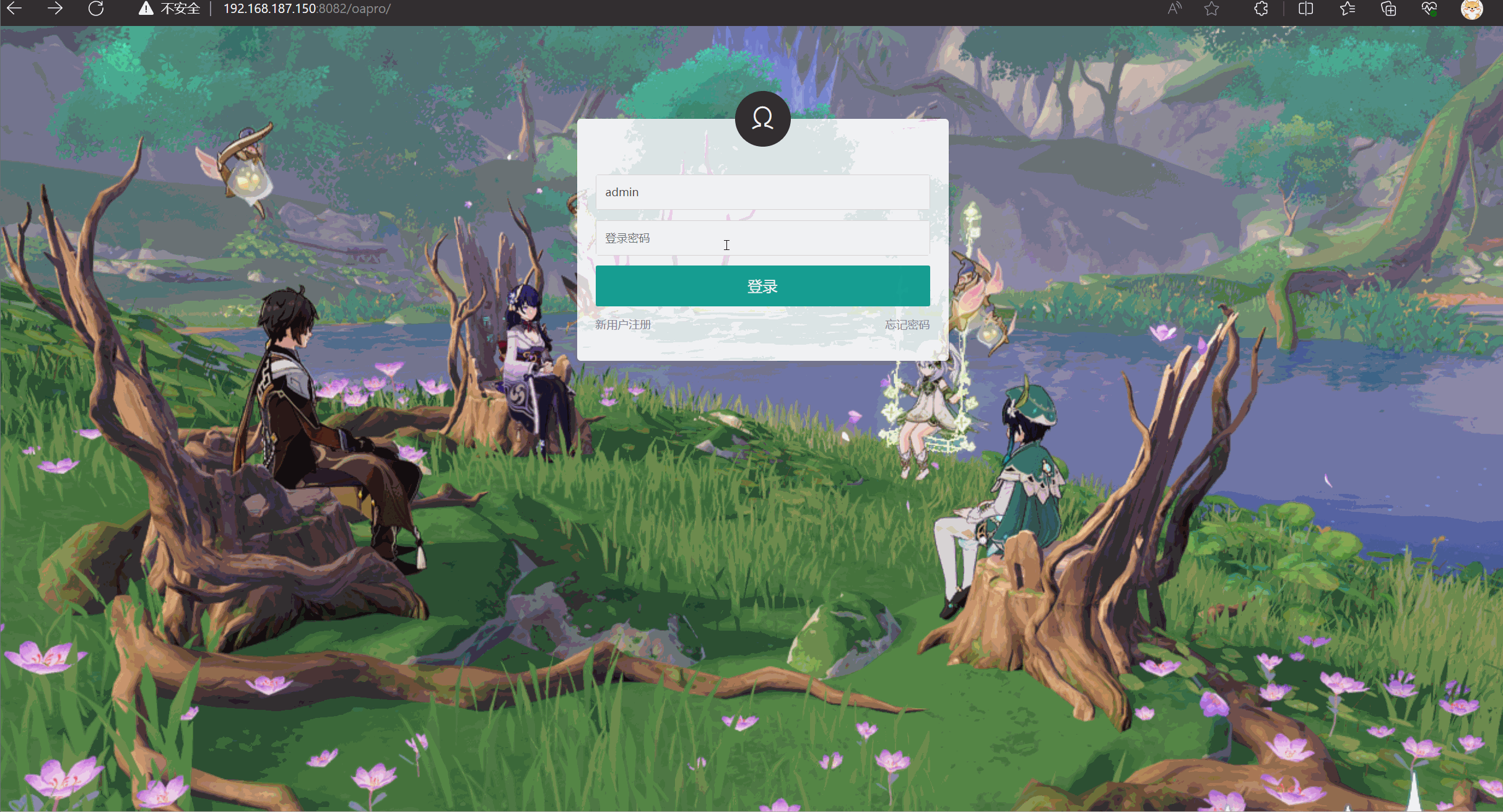【Linux】jdk & Tomcat & MySql的安装及Linux后端接口部署-CSDN博客
| 阿里云国内75折 回扣 微信号:monov8 |
| 阿里云国际,腾讯云国际,低至75折。AWS 93折 免费开户实名账号 代冲值 优惠多多 微信号:monov8 飞机:@monov6 |
一jdk安装
1.1 上传安装包到服务器
打开MobaXterm通过Linux地址连接到Linux并登入Linux再将主机中的配置文件复制到MobaXterm

使用命令查看ll

1.2 解压对应的安装包
解压jdk
解压命令tar -xvf jdk 加键盘中Tab键即可补全后面的文件名
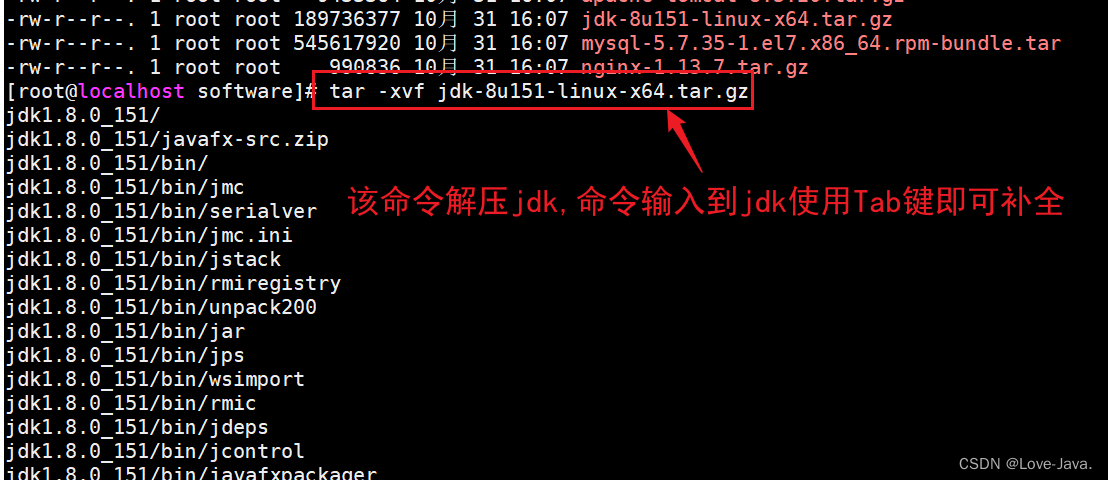
解压tomcat
解压命令tar -xvf apache 加键盘中Tab键即可补全后面的文件名
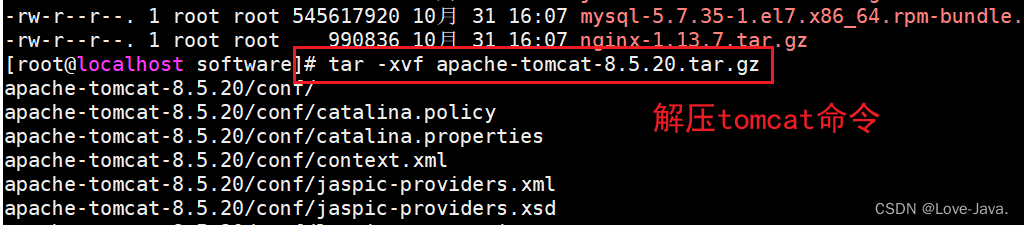
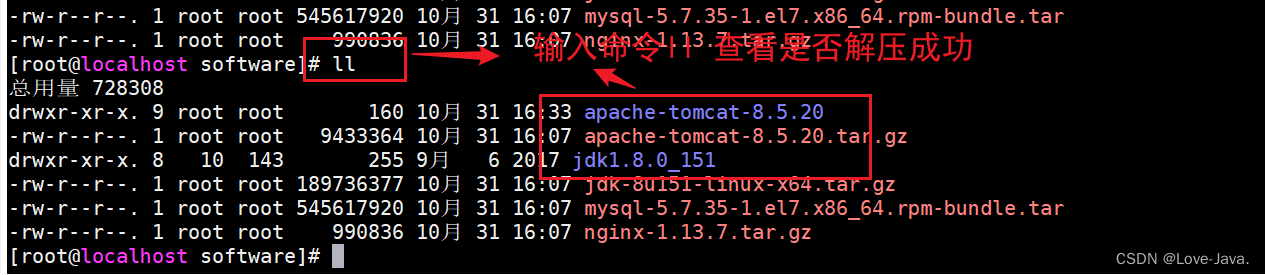
1.3 配置坏境变量
输入 vim /etc/prefile 回车enter
将刚所解压的jdk的目录复制下来如下图
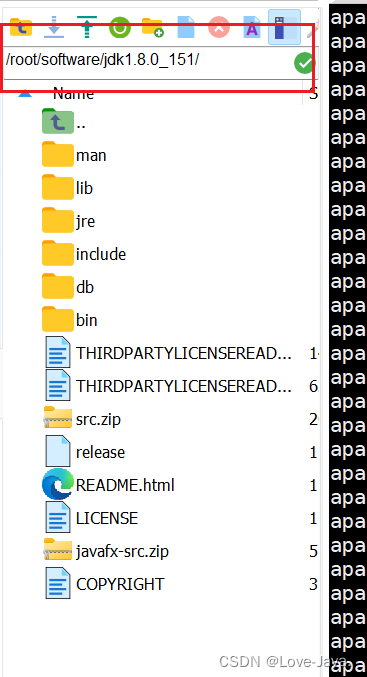
1.4 配置坏境变量path
复制到Java_HOME变量名中如下
#java environment
export JAVA_HOME=/root/software/jdk1.8.0_151
export JRE_HOME=${JAVA_HOME}/jre
export CLASSPATH=.:${JAVA_HOME}/lib:${JRE_HOME}/lib
export PATH=${JAVA_HOME}/bin:$PATH
点击键盘insert(F12键)进入编辑模式
将上面变量复制上去。

最后输入命令 :wq (保存并退出)
想查看jdk等版本问题必须先使用刚所定义的变量
使用变量命令source /etc/profile
上面命令执行完毕之后输入命令java -version 即可查看版本

这样jdk就安装完毕了。
二tomcat安装
① 启动tomcat
首先进入tomcat bin目录下得需要命令进入。
输入 cd apache 键盘Tab键补全apache文件名

再进入bin目录
命令cd bin/

进行查看bin目录下的文件并输入: ./startup.sh

这样就开启了tomcat但是还不能访问。得关闭防火墙看下一步
② 防火墙设置
#开放端口
firewall-cmd --zone=public --add-port=3306/tcp --permanent
#跟新防火墙规则
firewall-cmd --reload
#防火墙列表
firewall-cmd --zone=public --list-ports
#防火墙状态
systemctl status firewalld
#启动防火墙
systemctl start firewalld
#关闭防火墙
systemctl stop firewalld.service#开机自启动防火墙
systemctl enable firewalld.service
查看防火墙状态命令
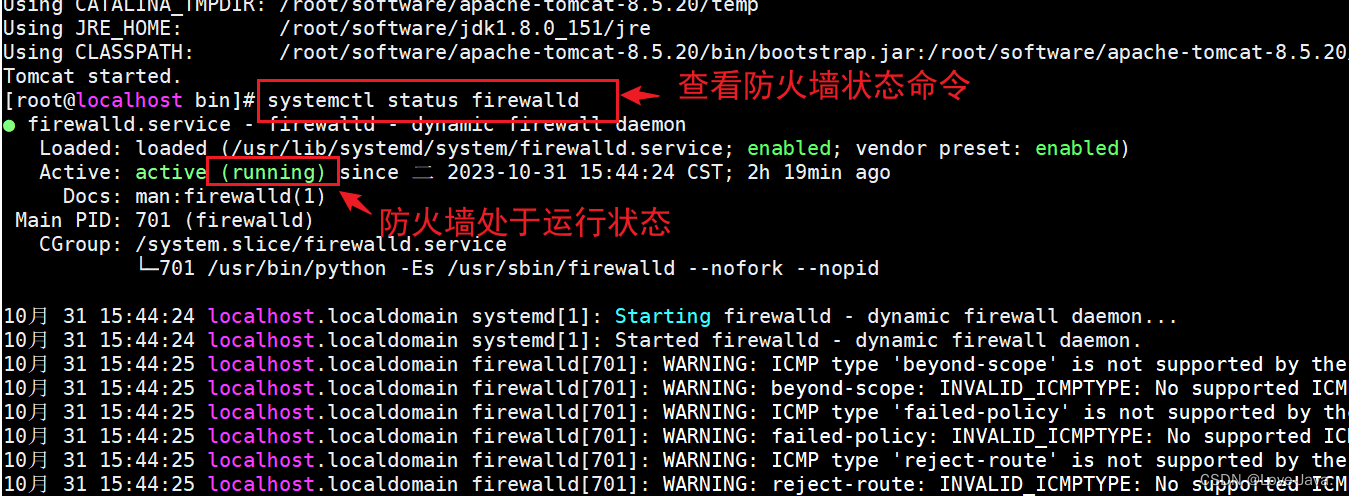
关闭防火墙命令systemctl stop firewalld.service

但是我们要启动防火墙为了主机也能访问
按步骤来
启动命令systemctl start firewalld
跟新防火墙规则firewall-cmd --reload
开放端口firewall-cmd --zone=public --add-port=3306/tcp --permanent
firewall-cmd --zone=public --add-port=8080/tcp --permanent

刷新一下
命令 firewall-cmd --reload
查看端口
firewall-cmd --zone=public --list-ports
三MySql配置
① 卸载mariadb
先查看再删除
查看命令rpm -qa|grep mariadb
删除命令rpm -e --nodeps 加上刚查看到的mariadb名

②MySQL安装包
wget https://downloads.mysql.com/archives/get/p/23/file/mysql-5.7.35-1.el7.x86_64.rpm-bundle.tar
③ 将MySQL安装包解压到指定目录
首先创建一个文件夹存放安装包
创建文件夹命令mkdir 加上文件名
我所创建的文件夹名为 mkdir mysql-5.7
使用命令查看ll

创建完毕之后使用解压到该文件夹中
命令tar -xvf mysql-5.7.35-1.el7.x86_64.rpm-bundle.tar -C mysql-5.7
进入文件夹cd mysql-5.7
查看ll
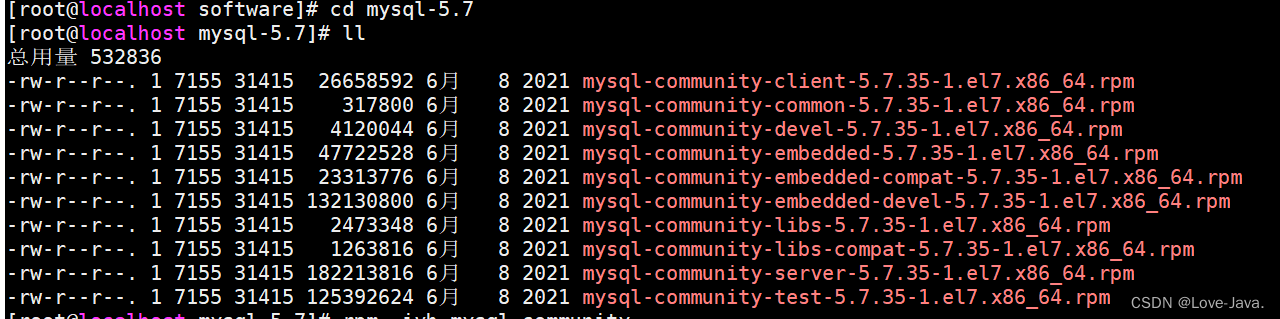
④ 开始安装
rpm -ivh mysql-community-common-5.7.35-1.el7.x86_64.rpm
rpm -ivh mysql-community-libs-5.7.35-1.el7.x86_64.rpm
rpm -ivh mysql-community-client-5.7.35-1.el7.x86_64.rpm
rpm -ivh mysql-community-server-5.7.35-1.el7.x86_64.rpm
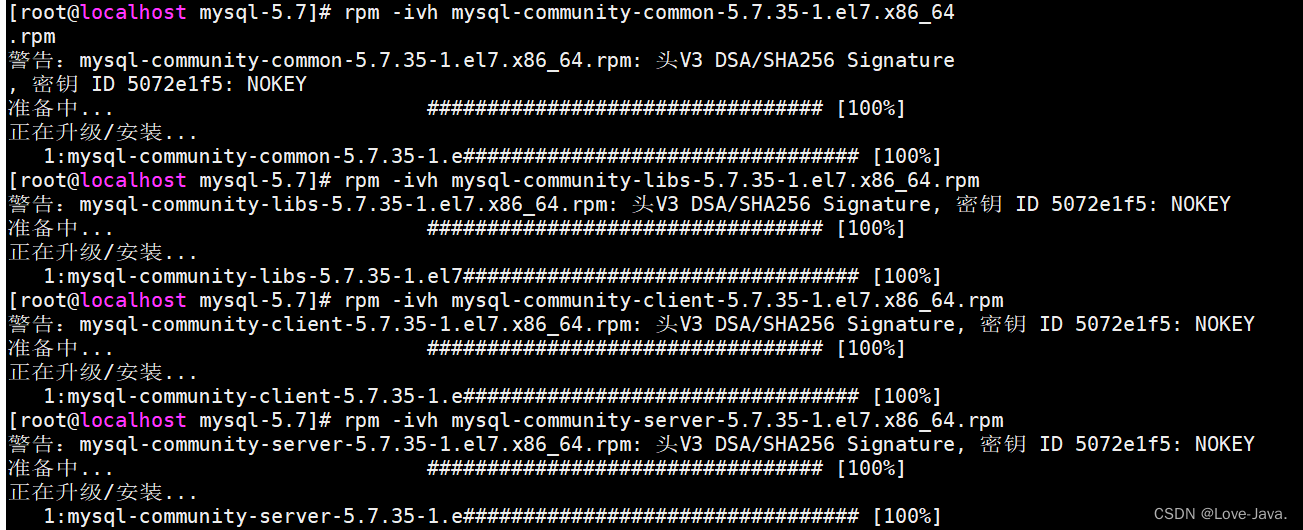
⑤ 启动mysql服务
systemctl start mysqld
⑥ 登录mysql修改密码
查看密码
命令grep "password" /var/log/mysqld.log

登入密码命令mysql -uroot -p
接下来就是修改密码了Linux的修改密码的话默认修改密码等级安全系数比较高所以我们来降低它的安全系数
#设置密码校验策略0 or LOW要不密码太LOW不让你过
命令set global validate_password_policy=0;
#设置密码校验长度要不密码太短不让你过(多次测试发现密码最小长度为4位)
命令set global validate_password_length=4;
最后设置密码
命令set password = password("123456");
设置完毕之后还需要将该密码生效
密码生效命令FLUSH PRIVILEGES;
先使用MySQL数据库
命令use mysql;
数据库没有授权允许以root身份远程登录mysql
命令GRANT ALL PRIVILEGES ON *.* TO 'root'@'%' IDENTIFIED BY '123456' WITH GRANT OPTION;
刷新一下
命令 FLUSH PRIVILEGES;
⑦ 连接MySql
打开MySql数据库点击连接----MySql
输入正确的Linux地址及账户root及刚刚所修改的密码123456 点击连接测试即可
四后端接口部署
首先先将我们前面所开启的tomcat关闭
① 将打包的项目放入webapps中
先使用命令进入webapps中如下图
再将所查询pwd命令下的webapps路径复制到MobaXterm自动定位到webapps下
该将所需要的项目导入该目录下的webapps中

② 启动tomcat
命令./startup.sh

③ 访问项目

五部署前后端项目8082
① 虚拟机导入.war包

② 修改端口号
输入命令 : firewall-cmd --zone=public --add-port=8082/tcp --permanent #开放端口
输入命令 : firewall-cmd --reload #更新防火墙规则
输入命令 : firewall-cmd --zone=public --list-ports 查看端口是否开放完成

输入命令 : cd apache-tomcat-8.5.20/conf/ 进入conf目录
输入命令 : vim server.xml 修改配置端口
按 i 进入编辑模式 将Connector标签中的port属性改成8082再按Esc退出编辑模式再输入 :wq 保存并且退出
③ 开启tomcat
进入tomcat文件的bin目录下输入 ./startup.sh 启动tomcat
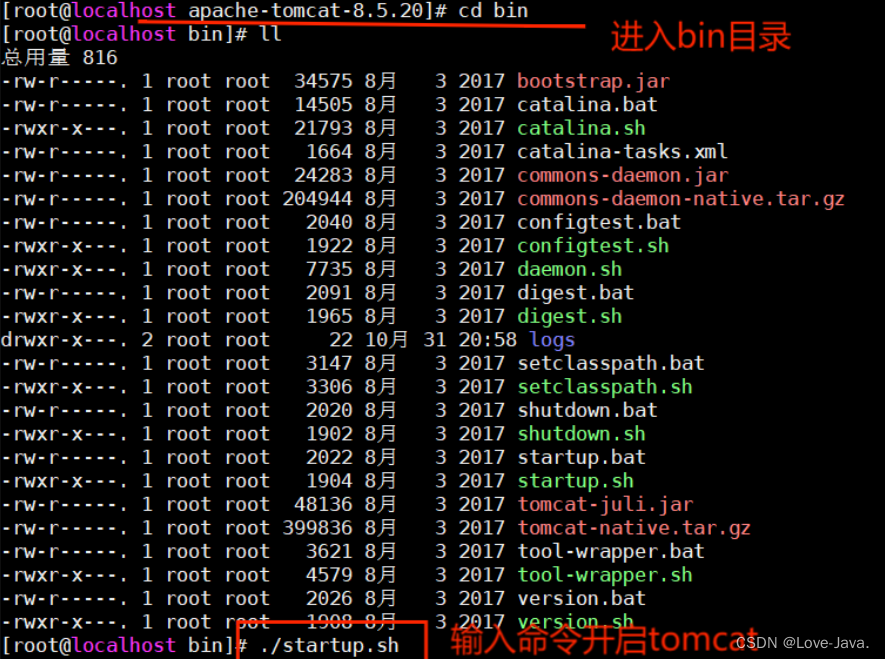
④ 数据库
连接Linux并导入在虚拟机打包相关的表

最后访问前后端项目